|
有些视频是由一条视频轨、两条以上音频轨、甚至有些会有字幕轨组合而成。最近小伙伴分享了一个双音轨的mpg格式视频文件给小编,于是小编这几天便研究起了双音轨是怎么回事。后来了解到双音轨视频就是在一个视频画面上添加了两条音频轨道,播放的时候通过切换声音的音轨达到播放不同音频的效果,有点类似于KTV里切换原唱伴奏,或者是网上下载的一些视频可以切换中英文音频,感觉还是蛮有意思的!且不说双音轨视频是怎么将两条音轨合成到一个视频文件中的,既然可以合成,肯定是有办法将音轨分离的,那么接下来小编就给大家讲讲怎么将双音轨的mpg其中一条音轨分离去除。
此教程方案用到的软件下载地址: http://www.leawo.cn/ND_upload.php?do=info&id=6084
其实相信大部分狸友们都是安装了咱们今天用到的狸窝全能视频转换器的,那么为了方便大家,还是将下载链接准备好了,点击上方链接下载安装运行。点击“添加视频”按钮将双音轨mpg文件导入,然后在步骤二处就可以看出已经自动识别出两条音轨了,单击选择需要留下的其中一条音轨:
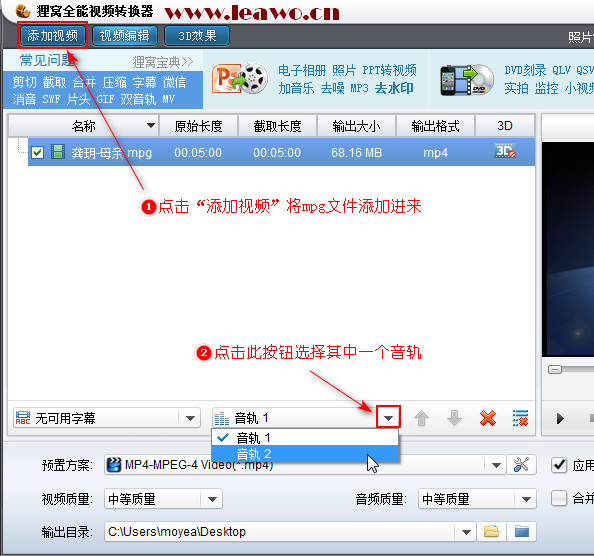
双音轨的mpg格式视频文件: http://www.leawo.cn/ND_upload.php?do=info&id=6081
接着我们开始选择输出格式,可以选择与原视频格式一致的mpg格式,当然也可以选择mp4等视频格式,小编这里就保持原视频格式啦。点击下图步骤一处的按钮;在“常用视频”处找到并单击mpg格式;若是觉得提供的格式太多,可以直接输入mpg进行搜索选择:
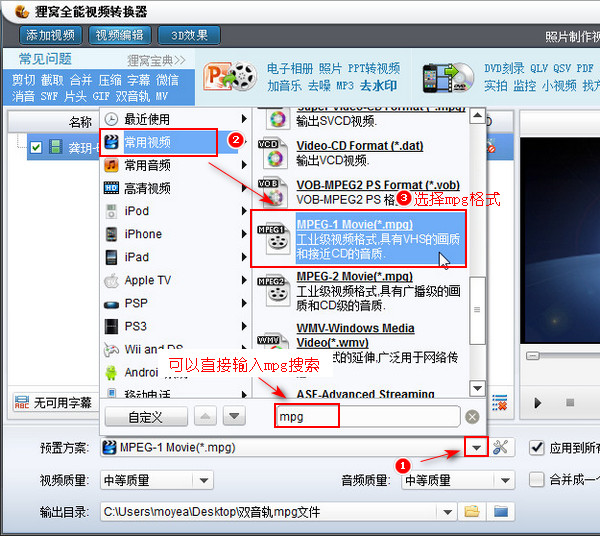
到这里差不多就完成了,别不相信,操作就是这么简单!我们先选择输出的视频质量、音频质量,小编觉得中等质量就挺好,不过相信大部分狸友们还是比较追求高等质量的哈哈,不过高等质量的话输出的视频大小也会较大一些。然后点击步骤二出的按钮选择输出目录;最后点击右下角大按钮开始输出:
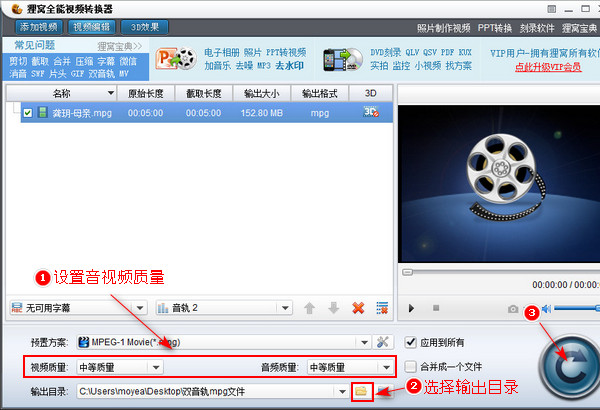
当进度条显示100%并提示完成的时候,就可以在设置的输出目录中找到提取出来的音频文件了。当然总有些电脑新手会不知道怎么设置输出目录导致输出完成后不知道在哪里找导出的视频文件。这不,分别点击下图提示的两个按钮就可以直接播放或打开文件存放位置:
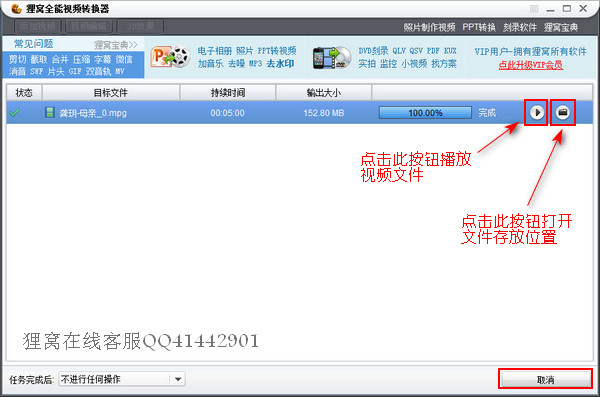
一开始小编还觉得去除双音轨mpg的其中一个音轨会很复杂,没想到用咱们的狸窝全能视频转换器就可以搞定,而且步骤相当简单,几分钟就制作完成,还是很强大的嘛!
除了去除其中一个音轨,其实也可以用转换器提取出其中一个音轨为音频文件,只需要将输出格式换成音频格式就行了,方法差不多,也是相当简单滴!
笑话段子:
甲说:“你看我这新烫的发型会不会让我看起来很丑?”
乙回答:“不会的。” 甲问:“真的吗?一点儿都不会?” 乙说:“真的不会。因为你的丑跟你的头发没有关系。”
相关文章:
录制电脑屏幕内容保存为MP4
http://www.leawo.cn/space-5015878-do-thread-id-77203.html 制作片头标题动画 http://www.leawo.cn/space-5015878-do-thread-id-77224.html 视频合并加闪动转场 http://www.leawo.cn/space-5015878-do-thread-id-77244.html 颜色不断变化的片头标题动画 http://www.leawo.cn/space-5015878-do-thread-id-77264.html
资源推荐:
|

